Avvio di un nuovo lavoro – Hypertherm ProNest Manuale d'uso
Pagina 8
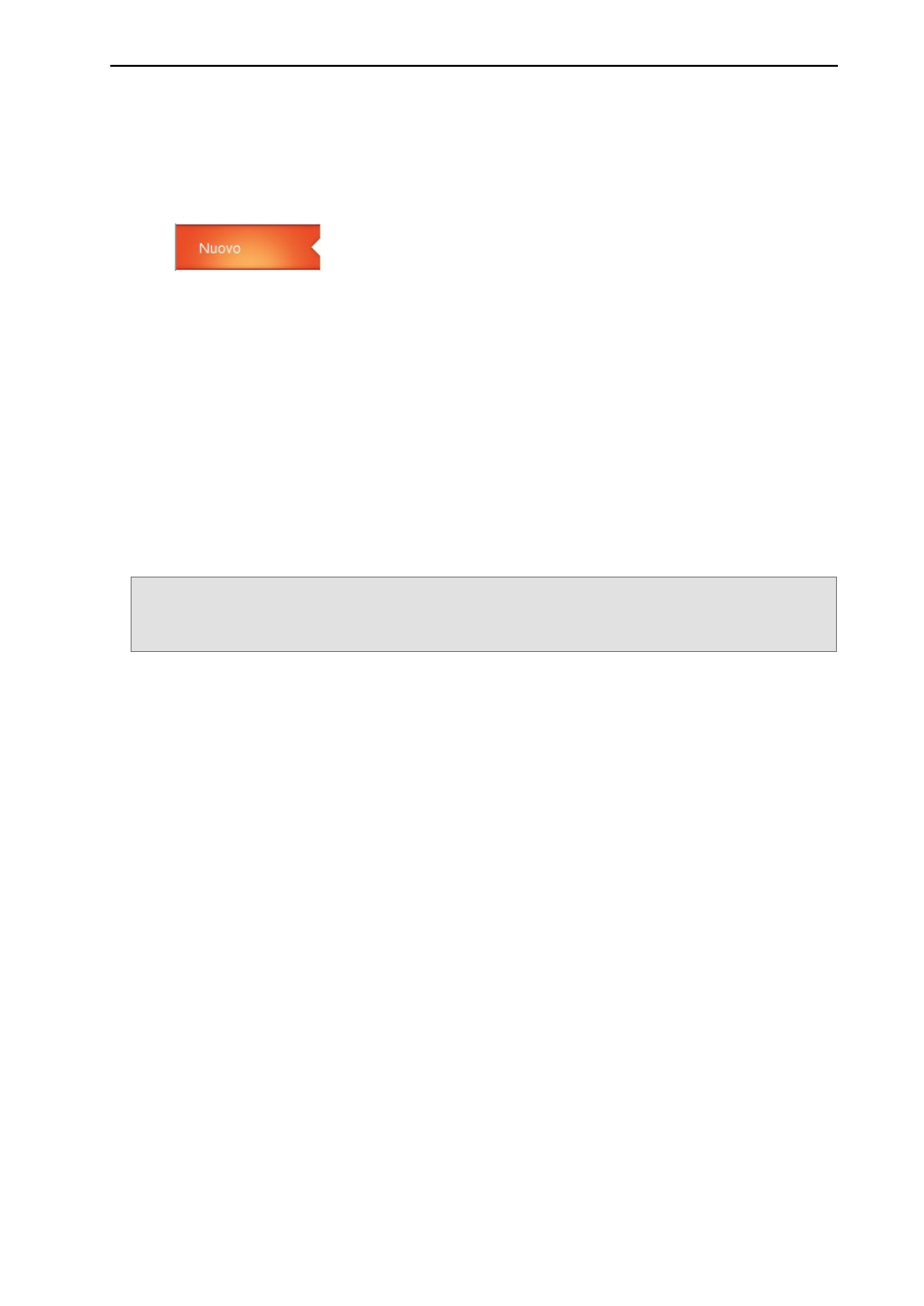
Guida di installazione e di avvio rapido ProNest
®
Avvio di un nuovo lavoro
All’avvio di ProNest, viene creato automaticamente un nuovo lavoro. Ai fini di questa guida, il lavoro creato
automaticamente non verrà tenuto in considerazione e ne verrà creato uno nuovo.
Per creare un nuovo lavoro:
1 Nella scheda File, fare clic su Nuovo sul lato sinistro.
Notare che Lavoro vuoto è l’opzione predefinita. Una volta acquisita maggiore familiarità con ProNest, è
possibile usare il modello lavoro come punto di partenza durante la creazione di nuovi lavori. Per ora, lasciare
impostata la selezione Lavoro vuoto.
2 Sul lato destro, digitare “Mio primo lavoro” nella casella Descrizione.
3 Selezionare Demo Plasma Machine dalla casella Macchina combo.
4 Impostare il Materiale predefinito per il lavoro su “MS 10,00 mm”
Tutti i pezzi e le lamiere all’interno del lavoro usano il materiale predefinito, a meno che non venga
specificato diversamente.
In ProNest, l’impostazione del materiale è un passaggio molto importante. Usando i fogli di lavoro delle
impostazioni, ProNest assegna diversi parametri come la velocità di avanzamento, il kerf, l’attacco/uscita dei
tagli e le distanze di separazione sullo schema di taglio in base al materiale.
5 Fare clic su Crea.
Nota: facendo clic su Crea per avviare un nuovo lavoro, viene visualizzata automaticamente la finestra
Modifica elenco pezzi. In genere, l'aggiunta di pezzi all'elenco sarà la prima fase successiva alla
creazione di un nuovo lavoro. Per ora, chiudere questa finestra.
Per chiudere la finestra Modifica elenco pezzi:
Nell’angolo superiore destro della finestra, fare clic su Torna al nesting.
Dopo la chiusura della finestra Modifica elenco pezzi, ProNest tornerà alla finestra principale. Notare che l’elenco
pezzi è ancora vuoto. La barra di stato nella parte inferiore della schermata indicherà il nome della macchina
attuale. La macchina visualizzata nella barra di stato contiene tutte le impostazioni utilizzate per il lavoro in corso.
La macchina visualizzata nella barra di stato corrisponderà alla macchina selezionata nella finestra di dialogo
durante la creazione di un Nuovo lavoro.
A questo punto, si possono aggiungere pezzi all'elenco.
6